labview导航窗口的一种用法
来源:网络收集 点击: 时间:2024-04-23【导读】:
labview是一种编程软件,属于一种G语言,关于其导航窗口的使用作者原来觉得没什么用,但是遇到一个程序时,才知道该功能的重要性。工具/原料morelabview2011一:使用导航窗口的情况1/1分步阅读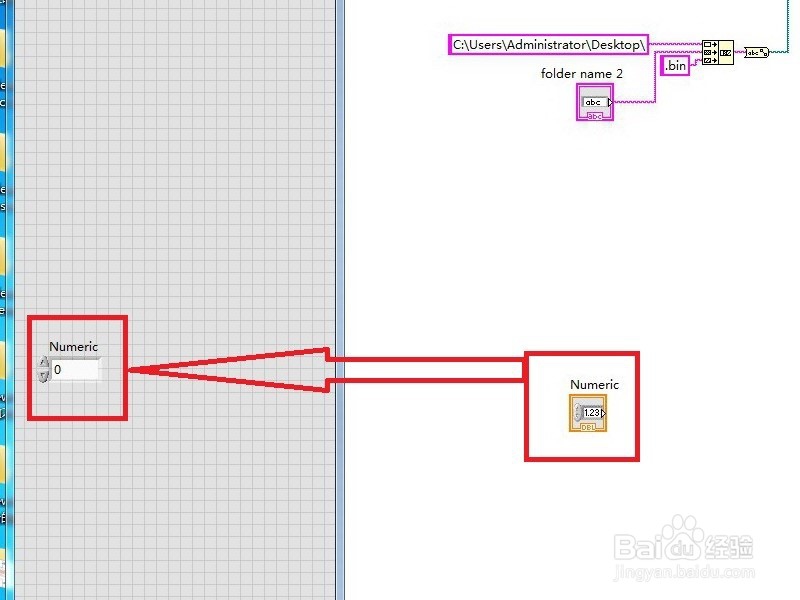 二:添加导航窗口的方法1/1
二:添加导航窗口的方法1/1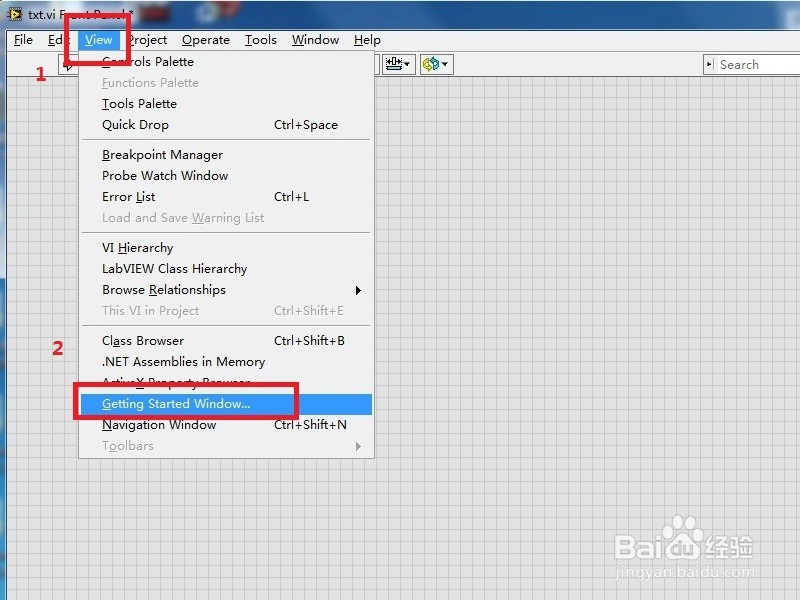 三:详细说明1/4
三:详细说明1/4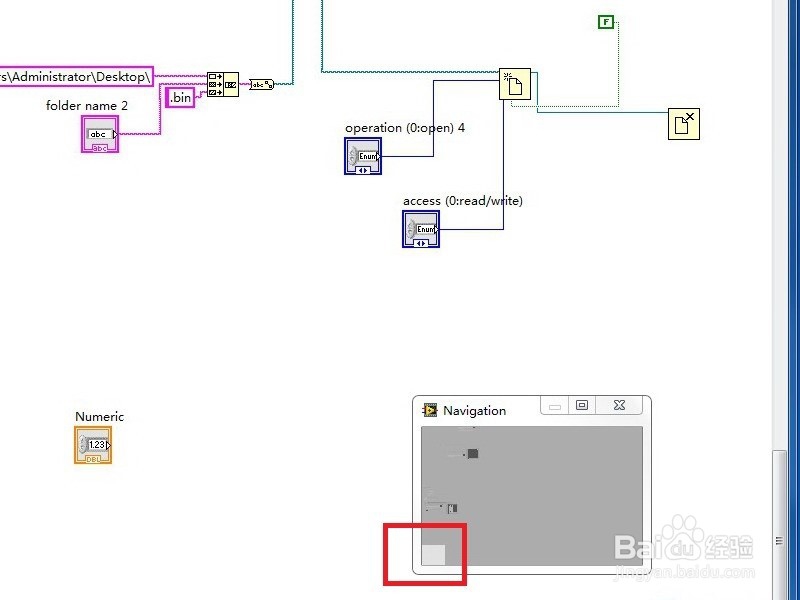 2/4
2/4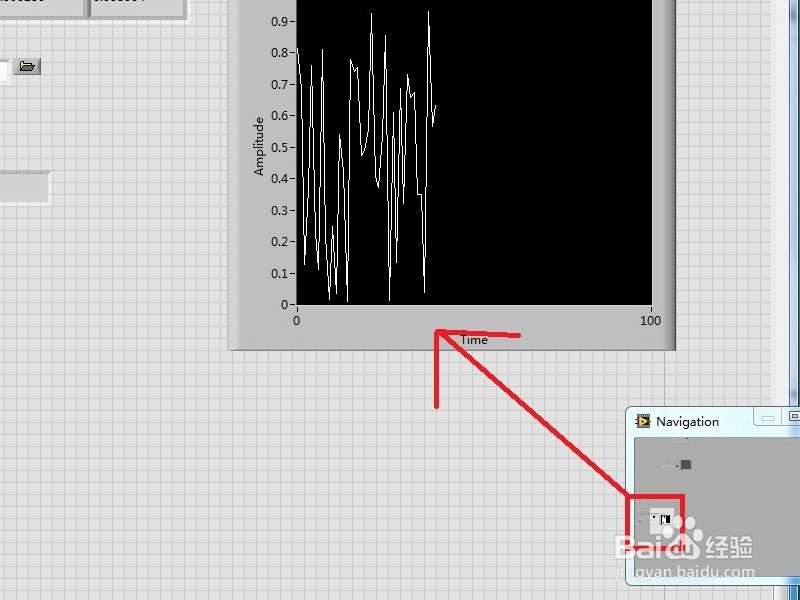 3/4
3/4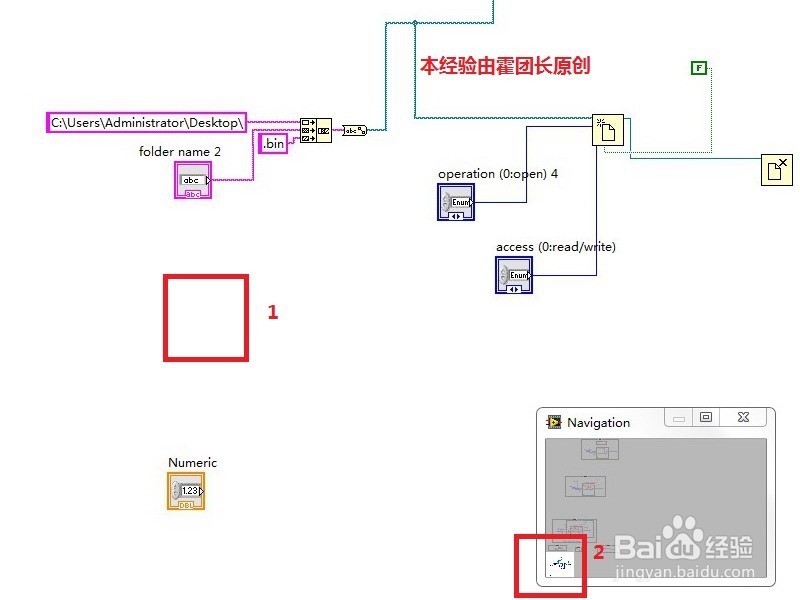 4/4
4/4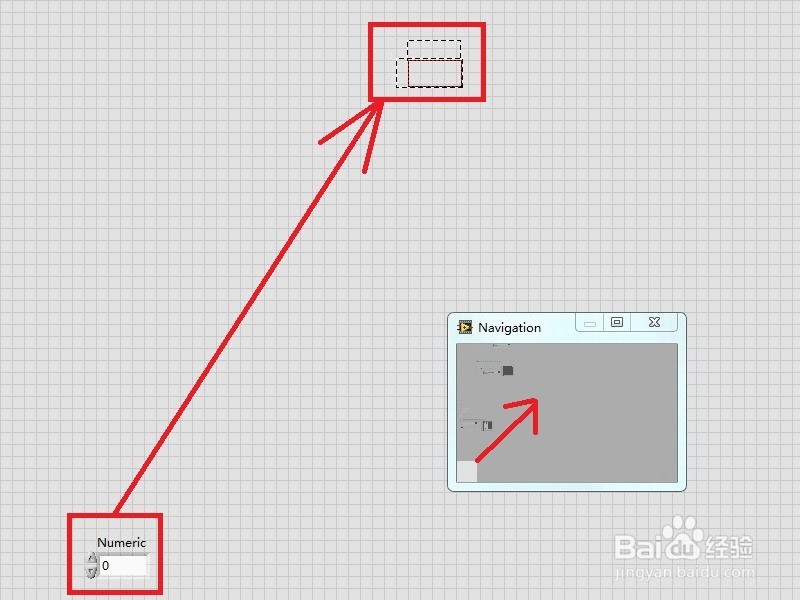 注意事项
注意事项
当我们遇到体积庞大的程序时,当我们从后面板添加的模块在前面板生成icon后,我们想将前面板的icon拖动到其他icon旁边时,但是因为程序过大,找不到该往那个方向拖动,此时就需要一个全窗概览,帮我找移动的方向。
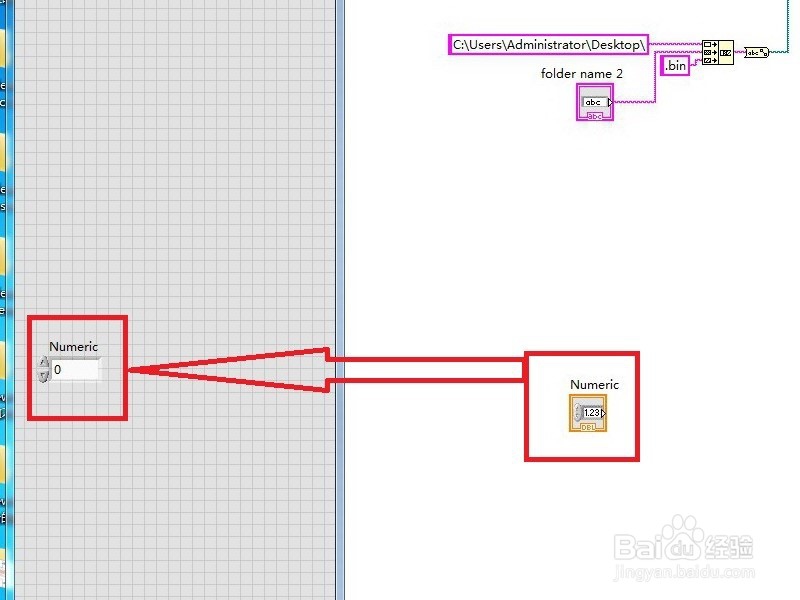 二:添加导航窗口的方法1/1
二:添加导航窗口的方法1/1我们只需要打开前后面板均可,依次点击:
view——navigation window;
注:图片中的红框2标注错误,在其下方。
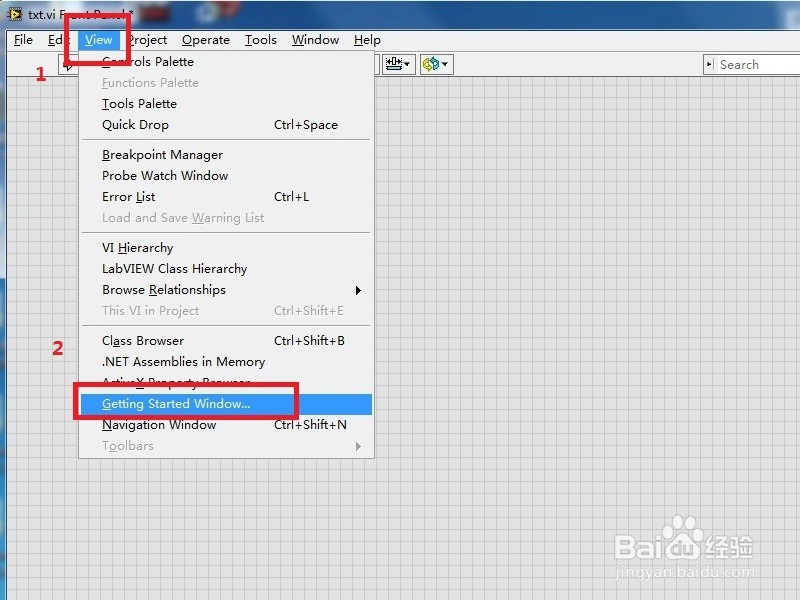 三:详细说明1/4
三:详细说明1/4导航窗口打开后,右下角的小窗一个亮的区域就是此时前面板全窗显示的内容;
注:可以看出此时后面板全窗显示的内容其实是全部内容很小的一部分。
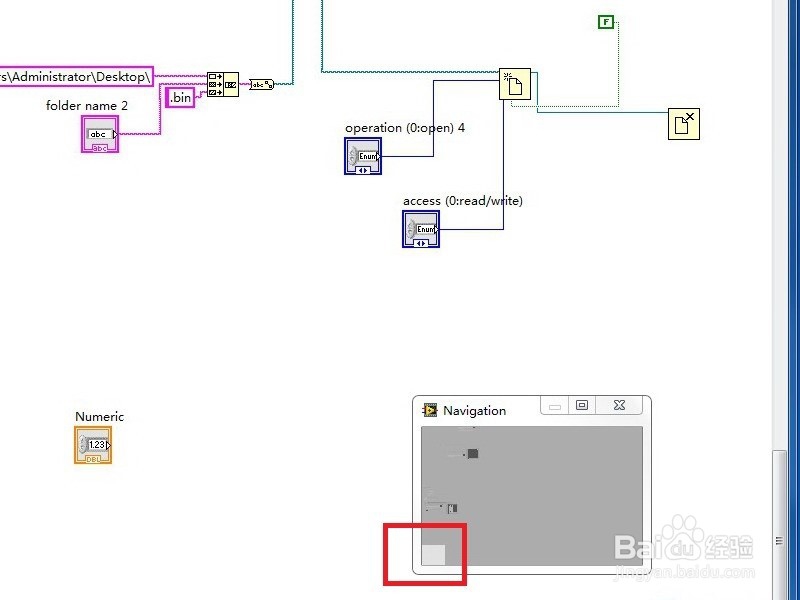 2/4
2/4而我们想在前面板,将刚才后面板icon对应的前面板icon拖动到前面板的某处,但是显然前面板icon的位置距离我们想到的位置太远,甚至找不到拖动方向;
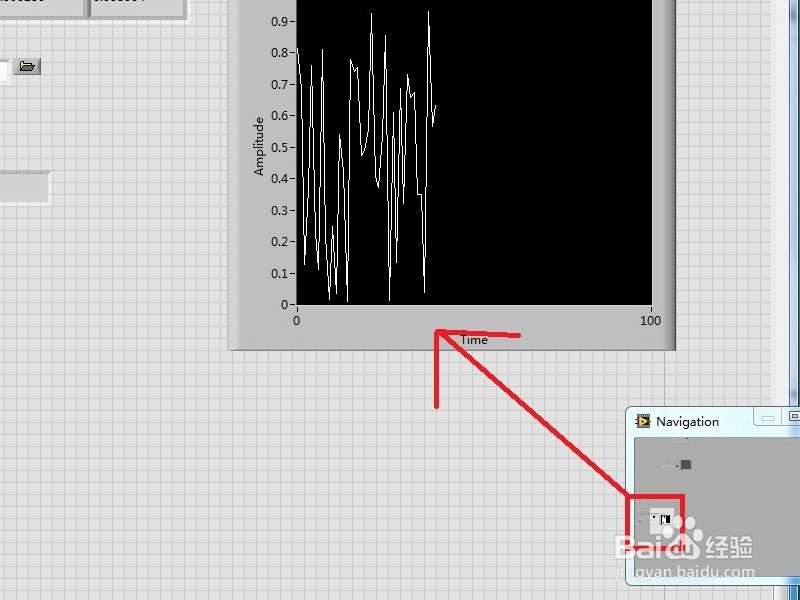 3/4
3/4此时我们点击一下后面板,此时小窗的视图又从前面板变成了后面板;
此时我们可以直接拖动小窗上的透明区域,这样快捷找到输入控件;
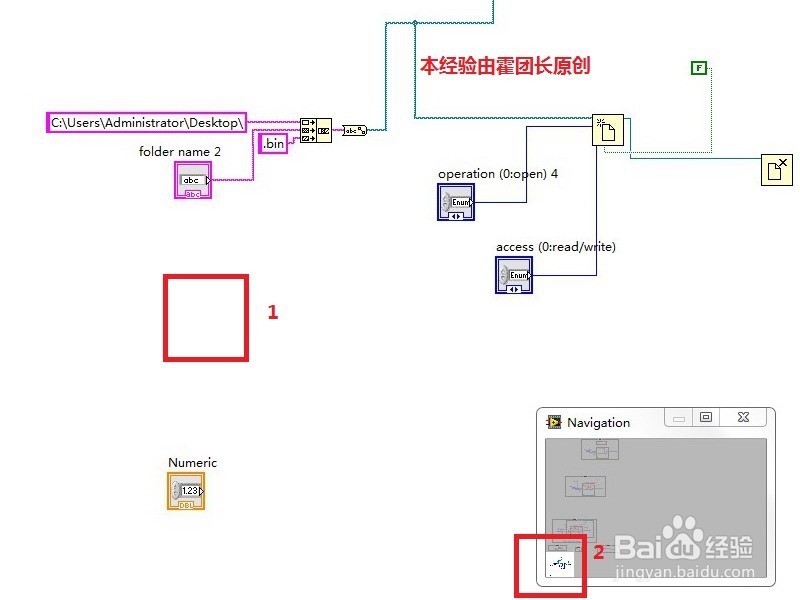 4/4
4/4然后回到前面板,在其对应的前面板icon开始沿着指定方向开始拖动。
注:这个拖动方向就来源于导航小窗的功劳。
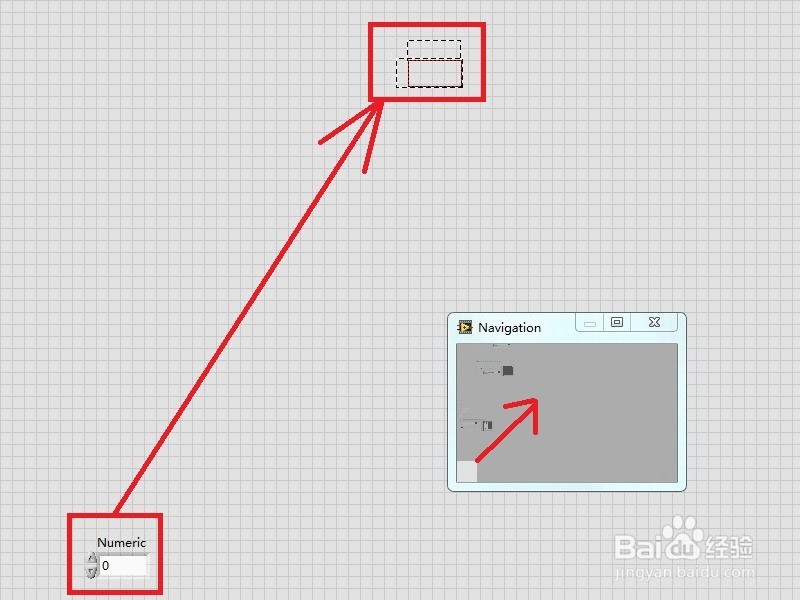 注意事项
注意事项欢迎交流和投票
LABVIEW2011NAVIGATION导航窗口概览预览窗口版权声明:
1、本文系转载,版权归原作者所有,旨在传递信息,不代表看本站的观点和立场。
2、本站仅提供信息发布平台,不承担相关法律责任。
3、若侵犯您的版权或隐私,请联系本站管理员删除。
4、文章链接:http://www.1haoku.cn/art_576098.html
上一篇:撕歌app怎样使用兑换码?
下一篇:我的手机只能用耳机才可以听到声音,怎么办
 订阅
订阅